U moet ervoor zorgen dat u een back-up hebt om uw stuurprogramma’s te herstellen. Dit zal u helpen als u een apparaat stuurprogramma moet terugzetten naar een eerdere versie, of als u Windows opnieuw gaat installeren.
Windows verwijdert doorgaans geen oude stuurprogramma’s, zelfs niet als u teruggaat naar een eerdere Windows-versie. Het maken van een back-up van uw Windows 10 stuurprogramma’s kan u helpen om deze stuurprogramma’s snel te herstellen, mocht u echter genoodzaakt zijn om Windows op een later tijdstip te wissen of Windows opnieuw te installeren.
Gelukkig kunt u een snelle back-up maken van de geïnstalleerde stuurprogramma’s met behulp van de DISM-tool (Deployment Image Servicing and Management) om dit soort problemen te voorkomen.
Meld u dan aan voor onze nieuwsbrief.
Back-up maken van Windows 10 stuurprogramma’s
Stuurprogramma back-up via PowerShell
Om te beginnen dient u PowerShell te openen als Administrator (beheerder). U dient om deze actie te kunnen uitvoeren dus beheerder te zijn van de computer waarvan u de stuurprogramma’s wilt back-uppen.
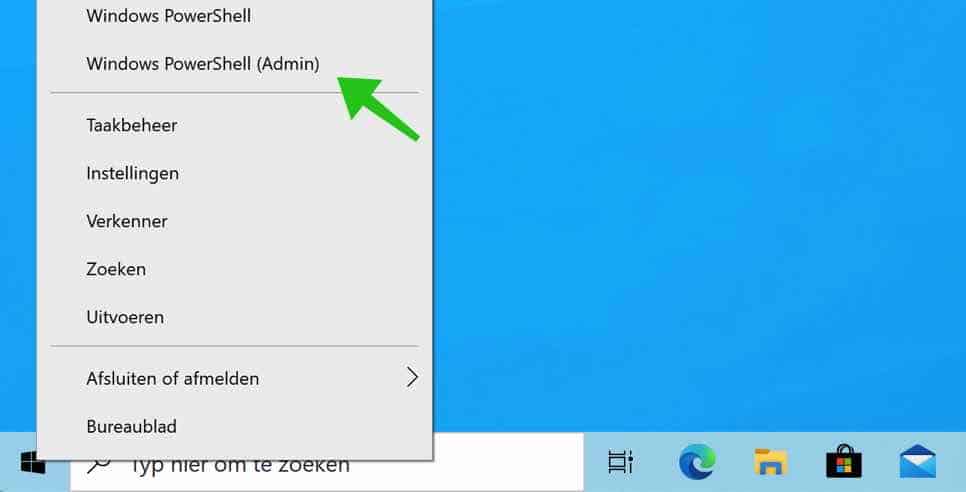
Ga naar de C:\ drive op uw computer en maak een nieuwe map met de naam: stuurprogrammas. Het mag ook een andere naam hebben, maar onthoudt de naam. Deze map hebben we later nodig.
In het PowerShell venster, typt u het volgende (heeft u een andere map naam gekozen dan stuurprogrammas vervang dan stuurprogrammas door de map naam):
DISM /online /export-driver /destination:C:\stuurprogrammas
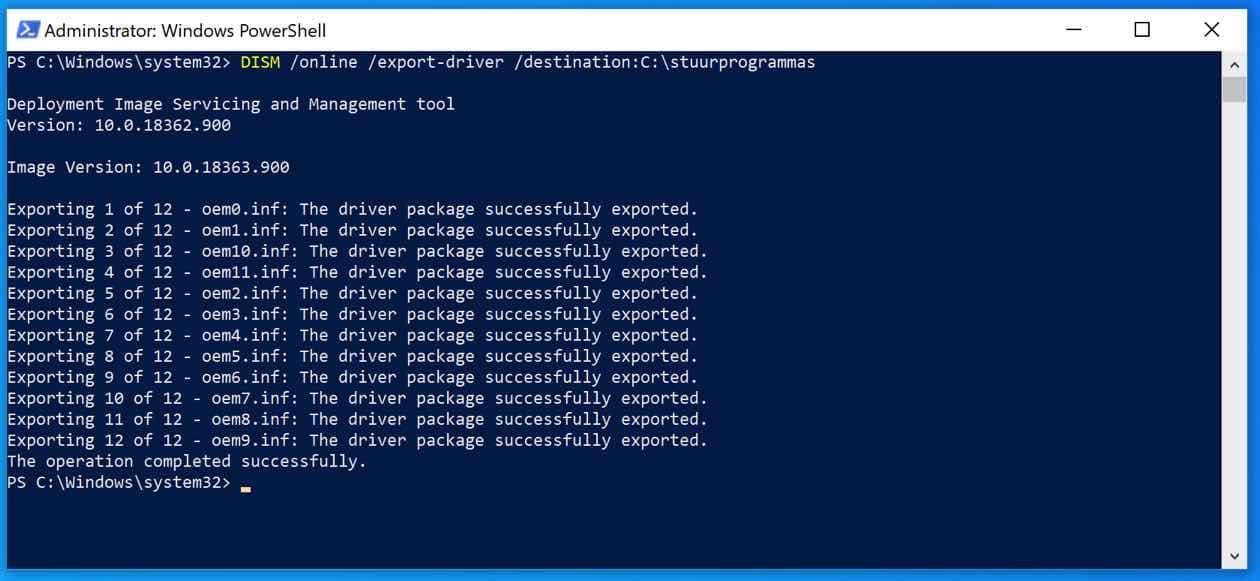
DISM zal nu stuurprogramma’s exporteren naar de map die u aangegeven heeft.
Stuurprogramma back-up handmatig uitvoeren
Als u een back-up wilt maken van alle stuurprogramma’s, inclusief de stuurprogramma’s die Windows zelf al kent dan gaat u naar: C:\windows\system32\ en kopieert u de map: DriverStore.
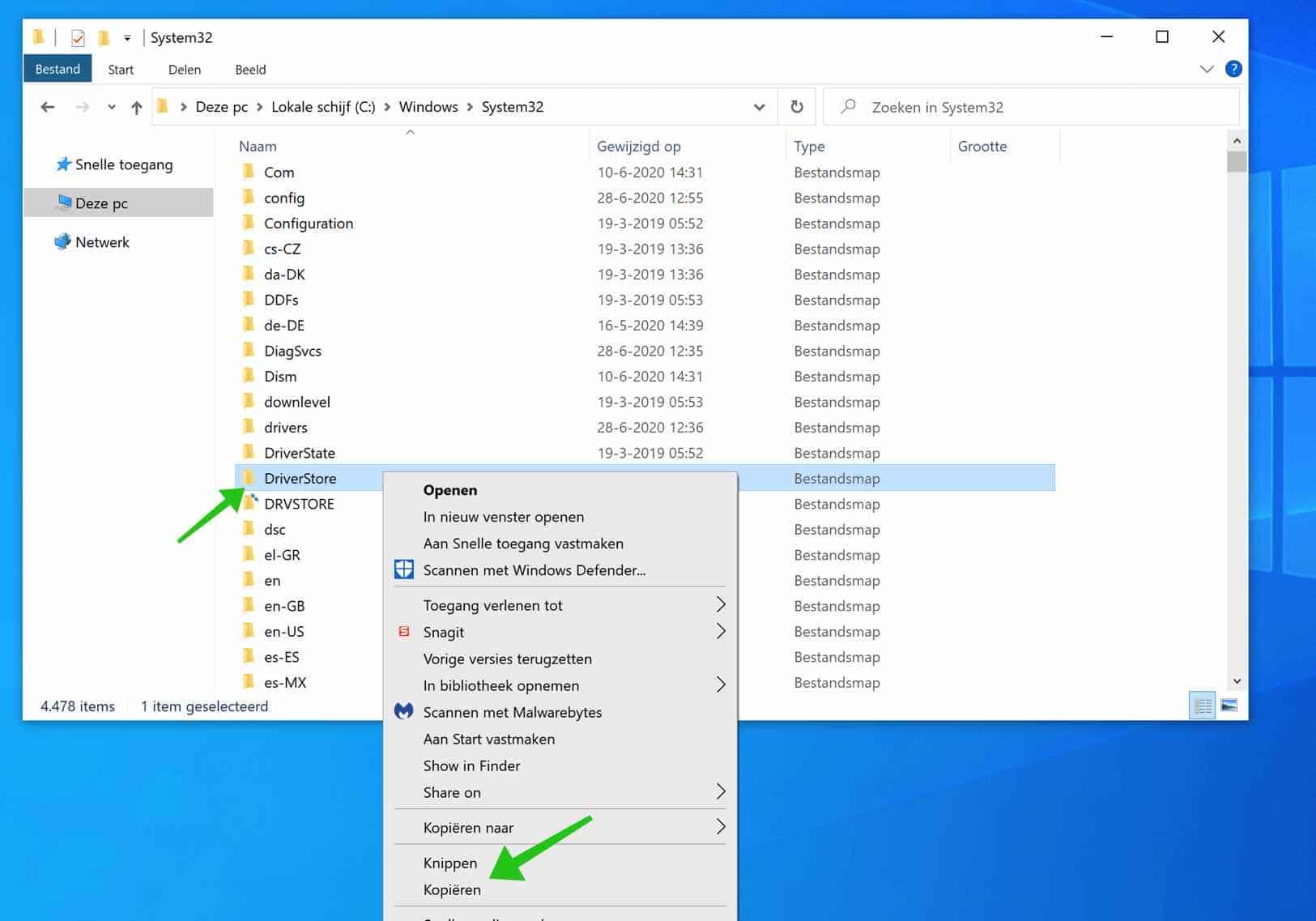
U plaatst de gekopieerde map naar de locatie waar u de back-up van de stuurprogramma’s wilt opslaan. In dit voorbeeld heb ik de map C:\Stuurprogrammas\ gebruikt. Ik raad u aan een locatie te kiezen op externe media zoals een NAS, USB-stick of externe harde schijf.
Stuurprogramma back-up terug installeren
Als u deze stuurprogramma’s in de toekomst opnieuw moet installeren, kunt u ze allemaal tegelijk installeren met de PnPUtil-tool.
In een PowerShell-venster met beheerdersrechten typt u:
PnPutil /add-driver "C:\stuurprogrammas\*.inf" /subdirs /install /reboot
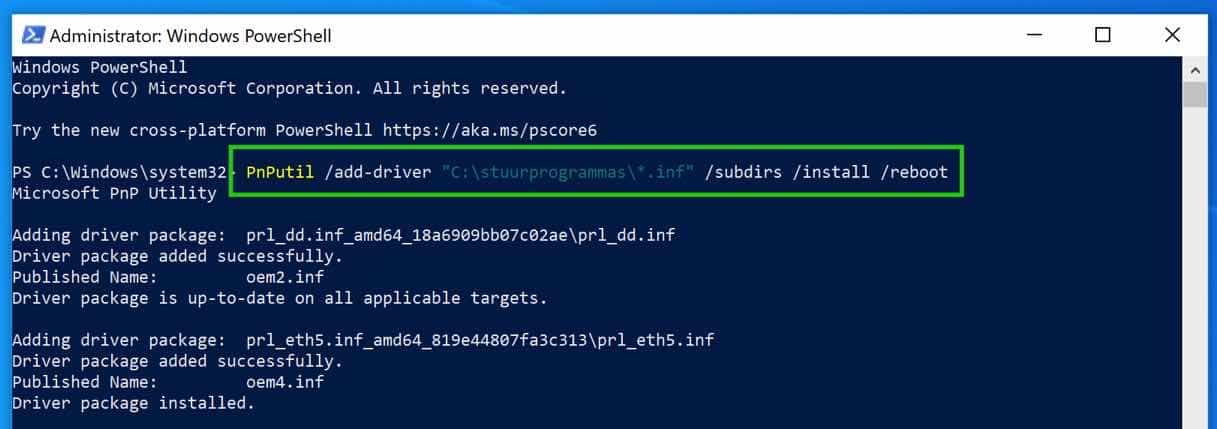
Dit zal alle stuurprogramma’s uit deze map terug installeren in Windows. Uw computer wordt daarna opnieuw opgestart om het proces te voltooien.
Ik hoop u hiermee geholpen te hebben. Bedankt voor het lezen.

Probleem met Google account.
Eerste account is met verificatie telefoon nummer van een oud niet meer toegankelijk i
Herstel mail is ook verbonden met zelfde nummer
Dus beide accounts niet toegankelijk maar nog niet verwijderd door Google.
Recovery helpt niet daar ik steeds om verificatie gevraagd word met oud telefoon nummer.
Google chat kan niet helpen door privacy.
Tip van iemand stuur ID naar Google en ze zullen helpen? Maar weet niet naar welk adres!
Kan u een oplossing bieden
Ik denk dat je deze vraag het beste hier kunt stellen: https://support.google.com/accounts/community?hl=en
Succes!
Dit heeft mijn driver probleem opgelost.
Je moet het maar weten….
Bedankt.
Fijn dat ik kon helpen. Bedankt! 🙂